目录
如何安装ubuntu-24.04?如何分区
经过一系列折腾,我总结了这几点:
(1)在BIOS启动设置里,如果是GPT的硬盘格式,那么对应的就是UEFI的启动方式;如果是MBR的硬盘格式,那么对应就是legacy、BIOS、UEFI启动方式。GPT的硬盘格式支持更大的分区和分区数量,对应需要的挂载点是/boot/efi,但兼容性可能在老机器不行;而MBR的硬盘格式,现在在逐渐不用了,要对应到/boot的挂载点。
(2)我实践出来的经验是,我的BIOS里支持UEFI,所以我用rufus写硬盘写为GPT格式硬盘(仅仅只是为了这个格式,也可以用winPE去修改硬盘格式),然后用傲梅分区助手将硬盘分区全部删除,然后才把这个硬盘装到了小主机中。也就是说,要保持一个GPT格式的空硬盘后再安装。
(3)一定需要一个外部介质来安装ubuntu! 比如一个U盘。我在实践中,使用的是一个M.2转USB的硬盘,硬盘读写比U盘要快得多。我在最开始没使用外部介质是没成功的,因为系统文件不会全在内存中。
(4)关于分区,我手动分区装了很多次,都在最后一步失败,我最后反思可能是因为/boot挂载的原因,如(1)中所说,GPT硬盘就只需要设置/boot/efi VFAT文件格式 的挂载点,不需要设置/boot。就像这样:
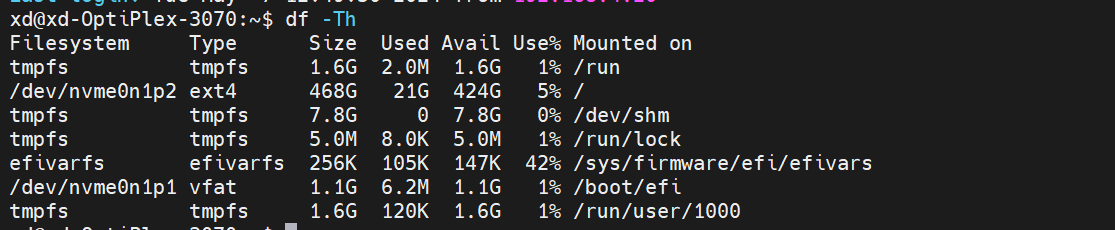
这个图是我用ubuntu-24.04-desktop.iso带的自动分区安装后得到的系统,这个手动分区不知道哪里有个教程,自己分区是有安装失败的风险。
制作 Ubuntu 启动盘的过程相对简单,你可以按照以下步骤进行
-
**下载 Ubuntu 镜像文件:**首先,你需要从 Ubuntu 官方网站上下载 Ubuntu 的镜像文件。确保选择与你计算机架构相匹配的版本(通常是 64 位)以及你想要安装的 Ubuntu 版本。
-
**准备 USB 启动盘:**你需要一个空的 USB 驱动器来制作 Ubuntu 启动盘。确保备份其中的数据,因为在制作过程中,驱动器上的所有数据都将被删除。
-
**下载并运行启动盘制作工具:**有许多免费的工具可以帮助你在 USB 驱动器上创建 Ubuntu 启动盘。其中最常用的是 Rufus(适用于 Windows)或 Etcher(适用于 Windows、macOS 和 Linux)。https://rufus.ie/zh/。
-
**选择 Ubuntu 镜像文件:**在启动盘制作工具中,选择下载好的 Ubuntu 镜像文件。确保选择的是正确的镜像文件,以免出现问题。
-
**选择 USB 驱动器:**连接 USB 驱动器到你的计算机上,并在启动盘制作工具中选择该驱动器。请注意,在这一步之前,确认没有重要数据在 USB 驱动器上,因为这一过程会清除所有数据。
-
**开始制作启动盘:**一旦选择了镜像文件和 USB 驱动器,你就可以开始制作启动盘了。这个过程可能需要一些时间,取决于你的计算机性能和 USB 驱动器的速度。
-
**完成制作:**一旦制作完成,你会收到通知。此时你可以安全地退出启动盘制作工具,并断开 USB 驱动器。
-
**设置 BIOS/UEFI 启动顺序:**在安装 Ubuntu 之前,你需要将计算机设置为从 USB 启动。这通常需要进入计算机的 BIOS 或 UEFI 设置界面,并将 USB 启动设备排在启动顺序的首位。
-
**安装 Ubuntu:**现在,插入制作好的 Ubuntu 启动盘到你的计算机上,并重新启动计算机。它应该会从 USB 启动,并显示 Ubuntu 安装界面。按照提示进行安装 Ubuntu 的步骤,直到安装完成。
这些步骤应该能够帮助你成功制作 Ubuntu 启动盘并在你的计算机上安装 Ubuntu。


本文作者:Dong
本文链接:
版权声明:本博客所有文章除特别声明外,均采用 CC BY-NC。本作品采用《知识共享署名-非商业性使用 4.0 国际许可协议》进行许可。您可以在非商业用途下自由转载和修改,但必须注明出处并提供原作者链接。 许可协议。转载请注明出处!